Kako odstraniti Weather iz opravilne vrstice v sistemu Windows 11
Tukaj je opisano, kako odstranite vreme iz opravilne vrstice v sistemu Windows 11, če vam ta sprememba ni všeč. Najnovejše različice operacijskega sistema privzeto prikazujejo vremensko napoved v levem kotu opravilne vrstice.
Oglas
Vremenska napoved v opravilni vrstici Windows 11 je podobna temu, kar že poznamo kot "Novice in zanimanja". Slednji je bil eden od nedavnih dodatkov v sistemu Windows 11. Prinašal je MSN novice z možnostjo prilagajanja tem, da se prikažejo v prikazu.
Različica Windows 11 pa uporablja popolnoma novo funkcijo Widgets. Pravzaprav novi gumb za napoved nadomesti statično gumb v opravilni vrstici pripomočka z animirano vremensko ikono.
Za levo poravnano opravilno vrstico se prikaže namesto gumba »Pripomočki« z urejenim strnjenim pogledom.

Toda privzeto ima Windows 11 sredinsko opravilno vrstico, tako da se na levem robu prikaže gumb za vreme, ki ima poleg ikone besedilno oznako.
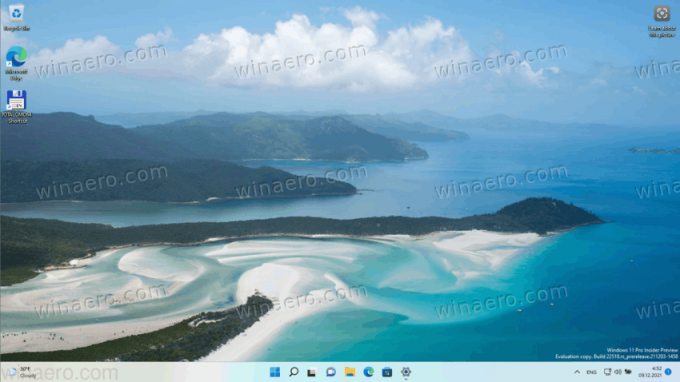
Če miškin kazalec premaknete nad postavko vremena, odprite podokno s pripomočki, ki prikazuje celotno napoved skupaj z drugimi pripomočki, dodanimi v prikaz.
Funkcija vremenske opravilne vrstice je na voljo v Windows 10 build 22518 in zgoraj. Če želite ugotoviti, katero gradnjo izvajate, pritisnite Zmaga + R in tip zmagovalec v polju Run.
Če niste ljubitelj niti Novic in zanimanja ter gumba za vreme v opravilni vrstici Windows 11, ga lahko preprosto dobite. Evo kako.
Odstranite Weather iz opravilne vrstice v sistemu Windows 11
Če želite odstraniti vremenski gumb iz opravilne vrstice sistema Windows 11, naredite naslednje.
- Z desno tipko miške kliknite gumb Start in izberite Nastavitve iz menija. Za odpiranje lahko uporabite katero koli drugo metodo Aplikacija za nastavitve.
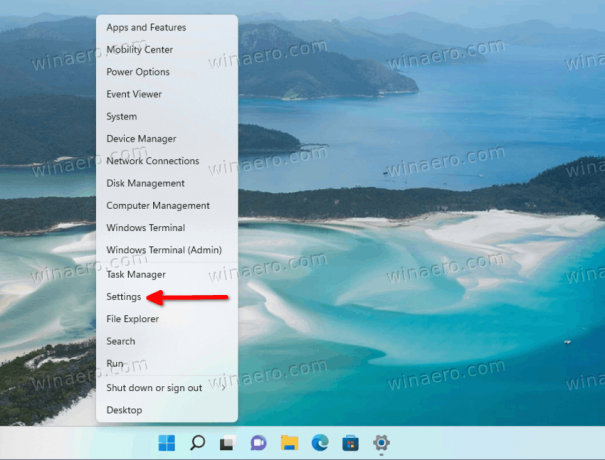
- Pomaknite se do Personalizacija > Opravilna vrstica.
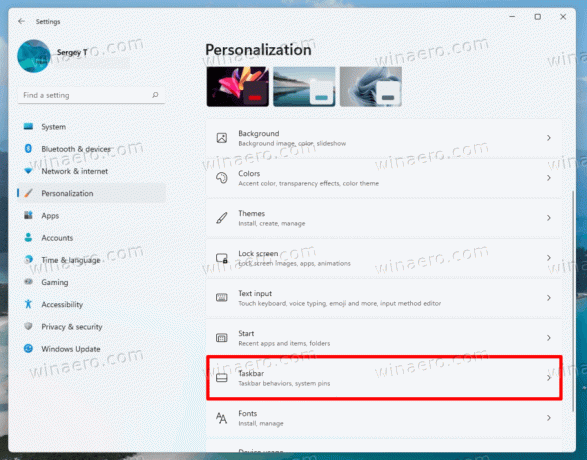
- Na desni strani onemogočite Pripomočki možnost preklopa pod Elementi opravilne vrstice oddelek.

- Gumb za vreme bo takoj izginil iz opravilne vrstice.
Končali ste.
Upoštevajte, da je v gradnji 22518 funkcija nekoliko hrošča. Če onemogočite gumb za pripomočke v nastavitvah in ga nato čez nekaj trenutkov znova omogočite, napovedi ne bo obnovil in bo morda v levem kotu opravilne vrstice prikazal starinski gumb za pripomočke. Če je tako, se preprosto odjavite in se znova prijavite v svoj uporabniški račun. To mu bo povrnilo nov videz.
To je to.
